Sony ericsson J230I User Manual [nl]
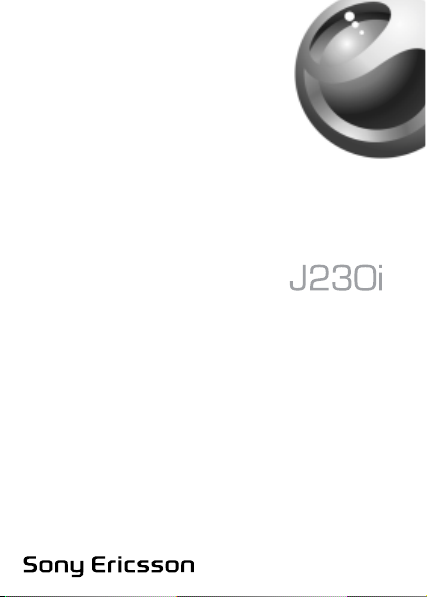
This is the Internet version of the user’s guide © Print only for private use.
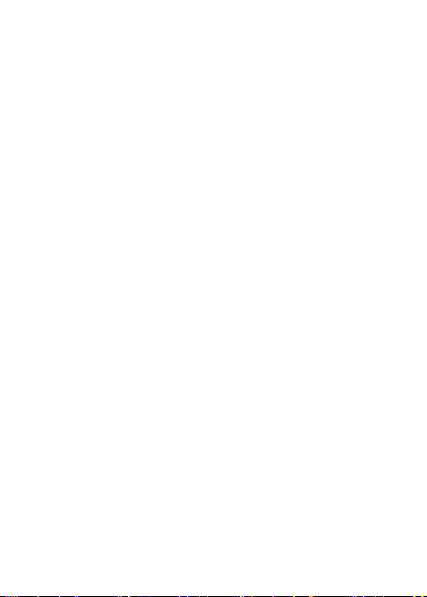
Inhoudsopgave
De functies van de telefoon . . . . . . . . . . . . . . . . . . . 4
Pictogrammen . . . . . . . . . . . . . . . . . . . . . . . . . 10
Menuoverzicht . . . . . . . . . . . . . . . . . . . . . . . . . 13
Bellen . . . . . . . . . . . . . . . . . . . . . . . . . . . . . . . . . . . 17
Berichten . . . . . . . . . . . . . . . . . . . . . . . . . . . . . . . . 36
Radio . . . . . . . . . . . . . . . . . . . . . . . . . . . . . . . . . . . 44
De telefoon aan uw persoonlijke wensen
aanpassen . . . . . . . . . . . . . . . . . . . . . . . . . . . . . . . 46
Internet . . . . . . . . . . . . . . . . . . . . . . . . . . . . . . . . . 55
Meer functies . . . . . . . . . . . . . . . . . . . . . . . . . . . . . 65
Beveiliging . . . . . . . . . . . . . . . . . . . . . . . . . . . . . . . 69
Problemen oplossen . . . . . . . . . . . . . . . . . . . . . . . 73
Aanvullende informatie . . . . . . . . . . . . . . . . . . . . . 76
Index . . . . . . . . . . . . . . . . . . . . . . . . . . . . . . . . . . . 93
This is the Internet version of the user’s guide © Print only for private use.
1
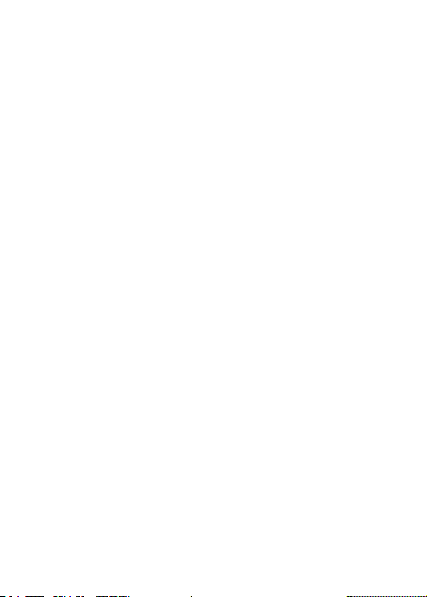
Sony Ericsson
GSM 900/1800
Deze gebruikershandleiding is gepubliceerd door
Sony
Ericsson Mobile Communications AB, zonder
garantie. Te allen tijde en zonder voorafgaande
enige
waarschuwing kunnen verbeteringen en
Sony
Ericsson Mobile Communications AB worden
aangebracht in deze gebruikershandleiding op grond van
typografische fouten, onjuiste of achterhaalde gegevens
of
verbeteringen aan programmatuur en/of apparatuur.
Dergelijke wijzigingen worden natuurlijk verwerkt in nieuwe
uitgaven van deze gebruikershandleiding.
Alle rechten voorbehouden.
© Sony Ericsson Mobile Communications AB, 2005
Publicatienummer: NL/LZT 108 8118 R1A
wijzigingen door
Let op:
Enkele in deze gebruikershandleiding beschreven services
worden niet door alle netwerken ondersteund.
voor het internationale GSM-alarmnummer 112
Neem contact op met uw netwerkexploitant of serviceprovider
als u twijfelt of u een bepaalde service al dan
gebruiken.
Lees de hoofdstukken Richtlijnen voor veilig en efficiënt
en Beperkte garantie voordat u de mobiele telefoon
gebruik
gaat gebruiken.
T9™ Text Input is een handelsmerk of een gedeponeerd
handelsmerk van Tegic Communications.
T9™ Text Input heeft een licentie onder een of meer
de volgende patenten:
van
Amerikaanse patentnrs. 5,818,437, 5,953,541, 5,187,480,
5,945,928 en 6,011,554;
Canadees patentnr. 1,331,057;
Dit geldt ook
.
niet kunt
2
This is the Internet version of the user’s guide © Print only for private use.
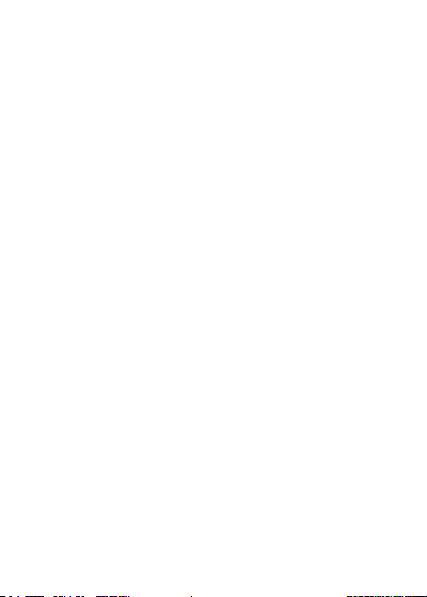
Brits patentnr. 2238414B;
Patentnr. Hongkong-standaard HK0940329;
Patentnr. Singapore 51383;
Europees patentnr. 0 842 463 (96927260.8) DE/DK,
FR, IT, NL, PT, ES, SE, GB; en aanvullende patenten
FI,
wereldwijd in behandeling.
Uw mobiele telefoon heeft de mogelijkheid om extra inhoud,
bijvoorbeeld ringtones, te downloaden, op te slaan en door
te sturen. Het gebruik van deze inhoud kan beperkt
verboden zijn als gevolg van rechten van derden,
of
waaronder auteursrechten. U, niet Sony Ericsson, bent
volledig verantwoordelijk voor extra inhoud die is gedownload
of doorgestuurd vanaf uw mobiele telefoon. Controleer
voordat u extra inhoud gebruikt, of het voorgenomen
gebruik is toegestaan onder licentie of op andere wijze
geautoriseerd is. Sony Ericsson biedt geen garantie omtrent
de juistheid, integriteit of kwaliteit van extra inhoud of enige
andere inhoud van derden. Sony Ericsson is onder geen
enkele omstandigheid aansprakelijk voor onjuist gebruik
door u van extra inhoud of andere inhoud van derden.
Andere product- en bedrijfsnamen zijn mogelijk
handelsmerken van hun respectievelijke eigenaren.
Sony Ericsson adviseert gebruikers om een back-up
te
maken van persoonlijke gegevens.
Alle illustraties dienen alleen als voorbeeld en vormen
mogelijk geen precieze afspiegeling van de telefoon.
Alle rechten die hierin niet uitdrukkelijk worden verleend,
zijn voorbehouden.
This is the Internet version of the user’s guide © Print only for private use.
3
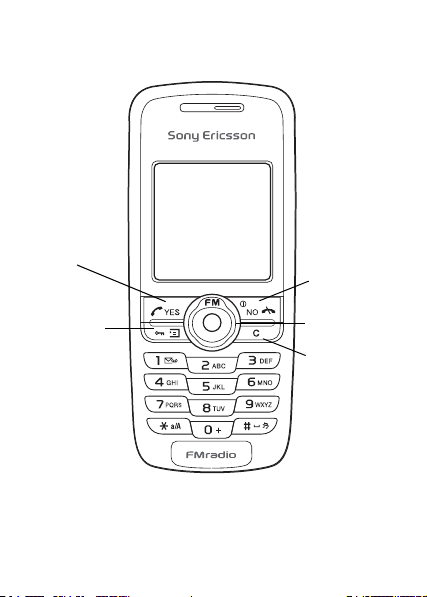
De functies van de telefoon
Toets
YES
Aan/uittoets
NO
Optietoets
Navigatietoets
Toets Wissen
4
This is the Internet version of the user’s guide © Print only for private use.
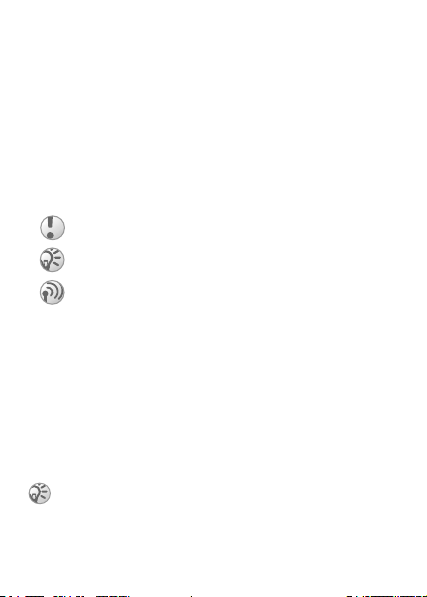
Uw telefoon monteren
U kunt de telefoon pas gebruiken, als u:
• de SIM-kaart in de telefoon hebt geplaatst;
• de batterij hebt aangesloten en opgeladen.
Symbolen in de gebruikershandleiding
De volgende symbolen worden in deze gebruikershandleiding
gebruikt:
} Gebruik de navigatietoets om te bladeren
en te selecteren.
% Zie ook pagina xx.
Belangrijk
Opmerking
Dit symbool geeft aan dat een dienst of functie
afhankelijk is van het gebruikte netwerk of abonnement.
Hierdoor zijn mogelijk niet alle menu's in uw telefoon
beschikbaar. Neem contact met uw netwerkexploitant
op voor meer informatie.
SIM-kaart en batterijgegevens
De SIM-kaart (Subscriber Identity Module), die u ontvangt
van de netwerkexploitant, bevat informatie over uw abonnement
en telefoonboek. Zet altijd de telefoon uit en koppel
de batterijlader los voordat u een SIM-kaart plaatst
of verwijdert.
Als u een SIM-kaart hebt gebruikt in een andere telefoon,
moet u controleren of de gegevens op de SIM-kaart zijn
opgeslagen voordat u deze uit de andere telefoon haalt.
% 19 Telefoonboek.
This is the Internet version of the user’s guide © Print only for private use.
5
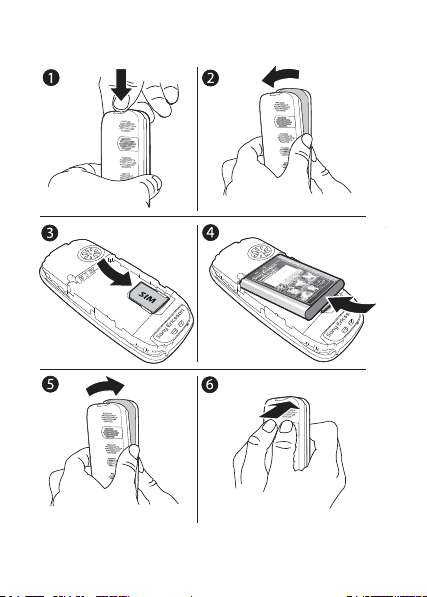
De SIM-kaart en de batterij plaatsen
6
This is the Internet version of the user’s guide © Print only for private use.
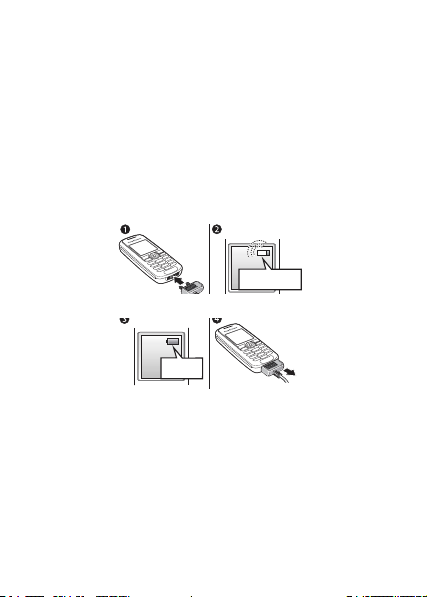
1 Druk op het klepje om dit te verwijderen
(zoals
in de afbeelding wordt weergegeven).
2 Trek het klepje voorzichtig van de telefoon.
3 Plaats de SIM-kaart. Zorg ervoor dat de SIM-kaart
onder
de zilverkleurige houders wordt geplaatst.
4 Plaats de batterij aan de achterzijde in de telefoon met
het etiket naar boven en de connectors tegenover elkaar.
5 Plaats het klepje terug zoals in de afbeelding wordt
weergegeven.
6 Druk om het klepje te sluiten.
De batterij opladen
≈ 30 min.
≈ 4 u.
1 Sluit de oplader aan op de telefoon. Het pijlsymbool
op
de stekker van de oplader moet naar boven wijzen.
2 Het kan maximaal 30 minuten duren voordat het pictogram
voor de batterij op de display wordt weergegeven.
This is the Internet version of the user’s guide © Print only for private use.
7
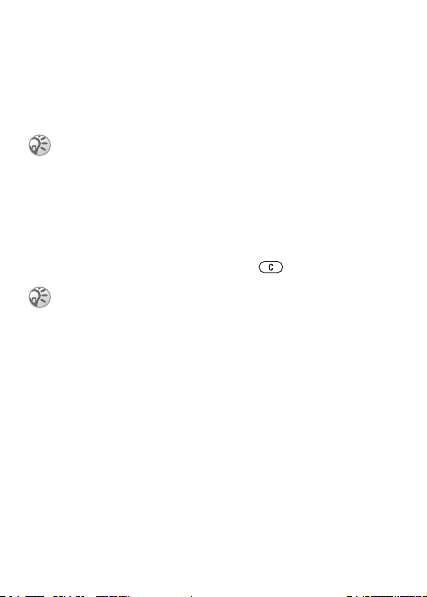
3 Wacht ongeveer 4 uur of tot het batterijpictogram
aangeeft
dat de batterij volledig is opgeladen.
Als
het batterijpictogram hierna nog niet wordt
weergegeven, drukt u op een toets om de display
te
activeren.
4 Haal de stekker van de oplader uit de telefoon.
Als u de batterij verwijdert, worden de datum
en
tijd opnieuw ingesteld.
PIN-code
Mogelijk hebt u een PIN-code (Personal Identification
Number) nodig om de diensten in de telefoon te activeren.
U ontvangt de PIN-code van uw netwerkexploitant.
Als u tijdens het invoeren van uw PIN-code een vergissing
maakt, verwijdert u het teken door op
Als u drie keer achter elkaar de verkeerde PIN-code
invoert, wordt de SIM-kaart geblokkeerd en wordt
het
bericht 'PIN geblokkrd' weergegeven. U heft
de
blokkering op door uw PUK-code (Personal
Unblocking Key) in te voeren,
te drukken.
% 69 SIM-kaartblokkering.
8
This is the Internet version of the user’s guide © Print only for private use.
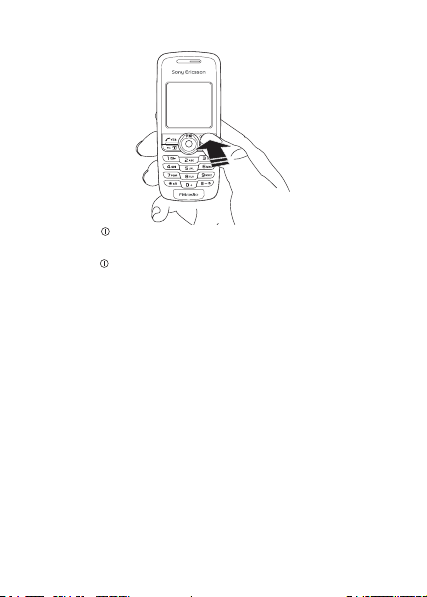
De telefoon aan- en uitzetten
• Druk op en houd deze toets ingedrukt.
• Voer uw PIN-code in wanneer hierom wordt gevraagd.
• Druk op en houd deze toets ingedrukt om de telefoon
uit te schakelen.
Bellen en gesprekken ontvangen
• Voer het netnummer en telefoonnummer
in
} YES om te bellen.
• } NO om het gesprek te beëindigen.
• Wanneer de telefoon overgaat, } YES.
This is the Internet version of the user’s guide © Print only for private use.
9
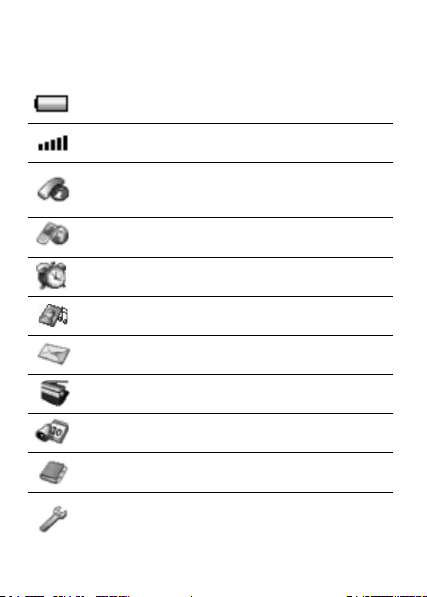
Pictogrammen
De volgende pictogrammen verschijnen op het bureaublad
en in de statusbalk.
Geeft de status van de batterij aan.
Geeft de kracht van het GSM-netwerksignaal aan.
Gespreksinfo - Verwerking van inkomende/
uitgaande gesprekken, gesprekstijden
en gesprekskosteninformatie.
Internetservices - Geeft toegang tot internetservices.
Wekker - Wekker en vaste wektijd.
Fun & games - Spelletjes en toepassingen.
Berichten - Afhandeling van tekst- (SMS),
beeld- (MMS) en voicemailberichten.
Radio - Naar de radio luisteren.
Agenda - Kalender, taken, timer en andere extra
functies.
Telefoonboek - Uw persoonlijke telefoonboek.
Instellingen - Persoonlijke instellingen, inclusief
profielen, display, taal, verbindingen, tijd
en blokkeringen.
10
This is the Internet version of the user’s guide © Print only for private use.
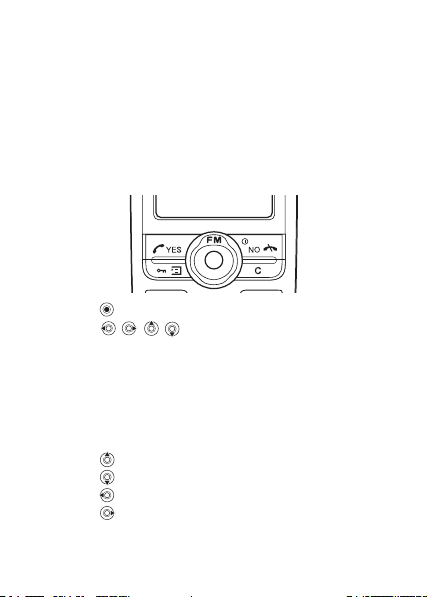
Menuweergave
De menuweergave wijzigen van meerdere pictogrammen
naar enkele pictogrammen.
De menuweergave wijzigen
1 } Instellingen } YES } Display } YES
} Menuweergave } YES.
2 Selecteer Icoonweergave of Lijstweergave.
Werken met de menu's
• Druk op (navigatietoets) om naar het bureaublad te gaan.
• Druk op om door de menu's te gaan.
• Druk op NO om één niveau in de menu's terug te gaan.
• Druk op NO en houd deze toets ingedrukt om terug te gaan
naar de stand-bystand.
Snelkoppelingen
Vanuit Stand-by kunt u de navigatietoets gebruiken om direct
naar een functie te gaan.
• Druk op om de radio in te schakelen.
• Druk op om naar het telefoonboek te gaan.
• Druk op om een bericht in te toetsen.
• Druk op om een wektijd in te stellen.
This is the Internet version of the user’s guide © Print only for private use.
11
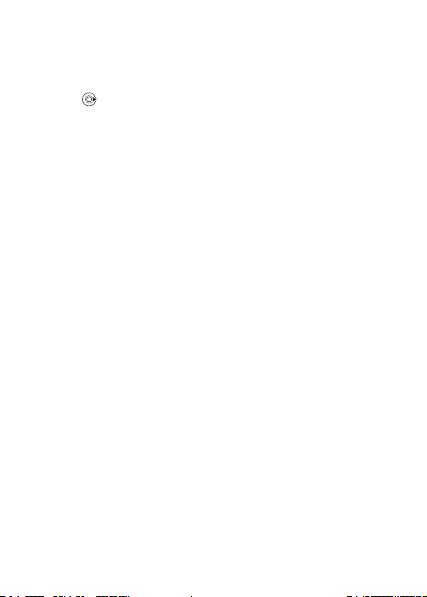
Een snelkoppeling maken
1 } Instellingen } YES } Mijn tabblad
} YES } Naar rechts } YES.
2 Blader naar een snelkoppeling en selecteer deze } YES.
Druk op om de snelkoppeling te gebruiken.
12
This is the Internet version of the user’s guide © Print only for private use.
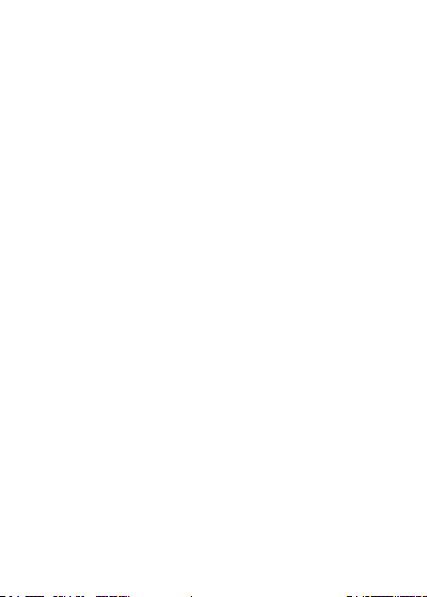
Menuoverzicht
1.Gespreksinfo
Gemist gesprek
Gesprekkenlijst
Beheer
Tijd en kosten
Wijzig. in lijn 2*
Wis gespr.lijst
4.Fun & games
Spelletjes
Mijn afbeelding
Meer afb.
Mijn geluiden
Meer geluiden
Thema's
Componist
7.Agenda
Kalender
Taken
Timer
Stopwatch
Rekenmachine
* Afhankelijk van netwerk en abonnement.
2.Internetservices
Sony Ericsson
Favorieten
Voer URL in
PUSH-vak IN
Instellingen
5.Berichten
Tekst
MMS
Voicemail bellen
Opties
8.Telefoonboek
Zoek & bel
Nr. toevoegen
Zoek & bewerk
Geheugenstatus
Opties
3.Wekker
Wekker
Vaste wektijd
6.Radio
9.Instellingen
Geluid & signaal
Tijd en datum
Display
Profielen
Taal
Blokkeringen
Handsfree
Verbindingen
Mijn tabblad
Fabrieksinstell.
This is the Internet version of the user’s guide © Print only for private use.
13
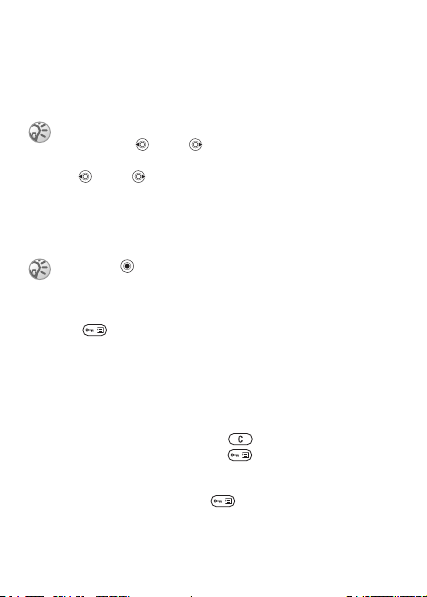
Taal van de telefoon
Bij de meeste SIM-kaarten wordt de taal van het menu
automatisch gewijzigd in de taal van het land waar
u de SIM-kaart hebt gekocht. Als dit niet het geval is,
is de vooraf ingestelde taal Engels.
U kunt altijd Automatisch kiezen door in de standbymodus op 8888 te drukken.
U kunt altijd Engels kiezen door in de stand-bymodus
op 0000 te drukken.
De taal van de telefoon wijzigen
1 } Instellingen } YES } Taal } YES } Taal instellen } YES.
2 Selecteer een taal } YES.
U kunt op drukken in plaats van op de toets
YES om een item te selecteren.
Meer opties
Druk op om een lijst met opties te openen.
Er zijn verschillende alternatieven in de lijst met opties
afhankelijk van waar u zich bevindt in de menu's.
Items verwijderen en bewerken
Twee manieren om items te verwijderen
• Selecteer een item en druk op .
• Selecteer een item en druk op } Verwijderen.
Items bewerken
Selecteer een item en druk op } Bewerken.
14
This is the Internet version of the user’s guide © Print only for private use.
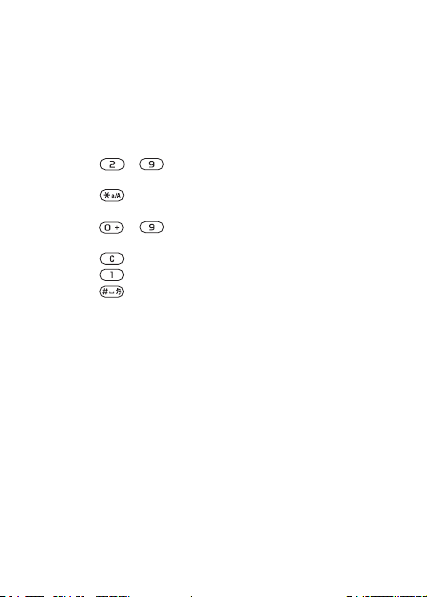
Letters en tekens invoeren
Bij het opstellen van berichten en notities kunt
u op twee manieren letters en tekens invoeren:
• Multitoetsmethode voor tekstinvoer.
• T9™-tekstinvoer.
Letters invoeren met de multitoetsmethode
voor tekstinvoer
• Druk op - tot het gewenste teken op de display
verschijnt.
• Druk op om te schakelen tussen hoofdletters
en kleine letters.
• Druk op - en houd de toets ingedrukt
om getallen in te voeren,
• Druk op om letters en cijfers te verwijderen.
• Druk op voor de meestgebruikte leestekens.
• Druk op om een spatie toe te voegen.
T9™-tekstinvoer
De T9™-invoermethode gebruikt een in de telefoon ingebouwd
woordenboek. Dit woordenboek herkent het meestgebruikte
woord voor elke reeks toetsaanslagen. Op die manier hoeft
u een toets slechts één keer in te drukken, zelfs als de gewenste
letter niet de eerste letter onder die toets is.
This is the Internet version of the user’s guide © Print only for private use.
15
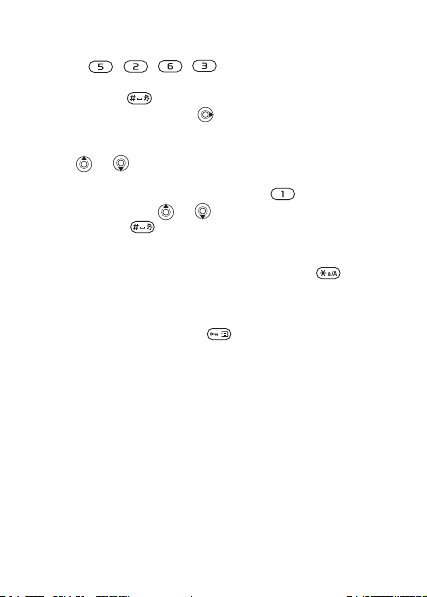
Letters invoeren met T9-tekstinvoer
1 Als u bijvoorbeeld het woord 'Jane' wilt schrijven, drukt
u op
drukt u op
, , , .
om het te accepteren en een spatie
2 Als het weergegeven woord het woord is dat u bedoelt,
toe te voegen. Druk op om een woord te accepteren
zonder een spatie toe te voegen. Als het weergegeven
woord niet juist is, drukt u meerdere malen
op
of om alternatieve woorden te zien.
3 Schrijf de rest van uw bericht. Als u een punt of een ander
leesteken wilt invoeren, drukt u op
en vervolgens
herhaaldelijk op of . Accepteer en voeg een spatie
toe door op te drukken.
Afwisselen tussen schrijfmethoden
Druk voor of tijdens het invoeren van letters op en houd
deze toets ingedrukt om af te wisselen tussen schrijfmethoden.
Optielijst
Druk tijdens het schrijven op om een lijst met opties
te openen zodat u kunt kiezen uit alternatieven.
16
This is the Internet version of the user’s guide © Print only for private use.
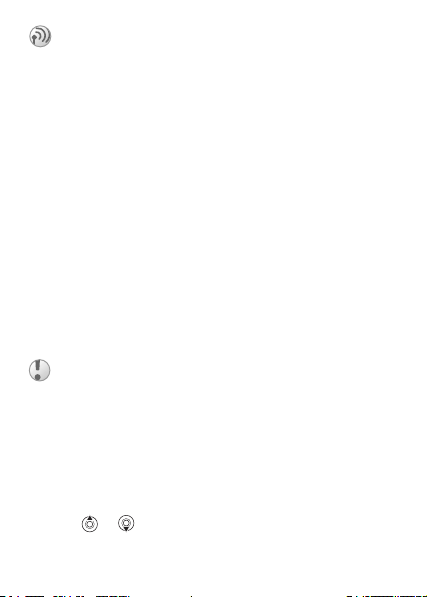
Bellen
Gesprekken voeren en ontvangen
U kunt pas bellen en gesprekken ontvangen wanneer
u de telefoon hebt aangezet en u zich binnen bereik van
een netwerk bevindt, % 9 De telefoon aan- en uitzetten.
Als in uw abonnement nummerweergave is inbegrepen
en
het nummer van de beller wordt herkend, wordt het nummer
weergegeven. Als u het nummer in het telefoonboek hebt
opgeslagen, worden de naam en het nummer weergegeven.
Als het een geheim nummer betreft, wordt
weergegeven.
Bellen
Voer het netnummer en telefoonnummer in } YES om te bellen.
}
NO om het gesprek te beëindigen.
Een nummer opnieuw kiezen
Als de verbinding is mislukt en Opnieuw? wordt
weergegeven }
YES.
Houd de telefoon tijdens het wachten niet bij uw oor.
Wanneer het gesprek wordt verbonden, hoort u een
luid signaal.
Een gesprek aannemen of weigeren
} YES om een gesprek aan te nemen. } NO om een gesprek
te weigeren.
Het volume van de speaker tijdens
een
gesprek wijzigen
Druk op of om het volume van de speaker te verhogen
of te verlagen tijdens een gesprek.
This is the Internet version of the user’s guide © Print only for private use.
Privénr.
17
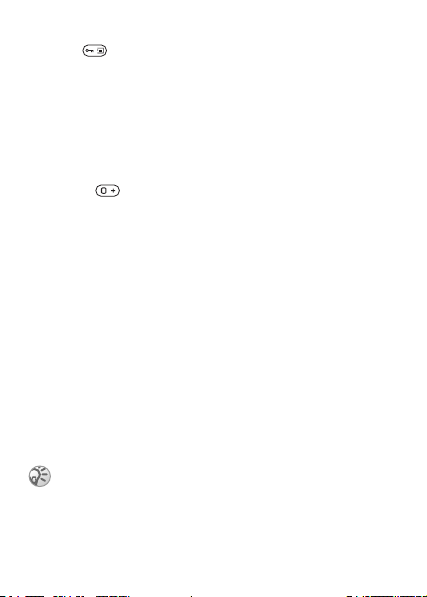
De luidspreker gebruiken tijdens een gesprek
Druk op } Speaker AAN of } Speaker UIT.
Gemiste gesprekken controleren
1 Als Gemiste gesprekken: wordt weergegeven,
} YES om gemiste gesprekken weer te geven.
2 Als u een nummer wilt bellen, gaat u naar
het
nummer } YES.
Internationale nummers bellen
1 Houd ingedrukt tot een plusteken (+) op het
scherm verschijnt.
2 Voer het landnummer, het netnummer (zonder
voorafgaande nul) en het telefoonnummer in
op
} YES.
en druk
Alarmnummers
Internationale alarmnummers, zoals 112, 911 en 08, worden
door uw telefoon ondersteund. Deze nummers kunt
u gewoonlijk vanuit elk land bellen, met of zonder SIM-kaart
in het toestel, zolang u zich binnen bereik van een GSM-netwerk
bevindt. Uw netwerkexploitant heeft mogelijk extra lokale
alarmnummers op de SIM-kaart opgeslagen.
Een alarmnummer bellen
Voer bijvoorbeeld 112 (het internationale
alarmnummer in) }
Voor sommige netwerkexploitanten geldt dat
een SIM-kaart moet zijn geplaatst, of in bepaalde
gevallen, de juiste PIN-code moet worden ingevoerd.
18
This is the Internet version of the user’s guide © Print only for private use.
YES.
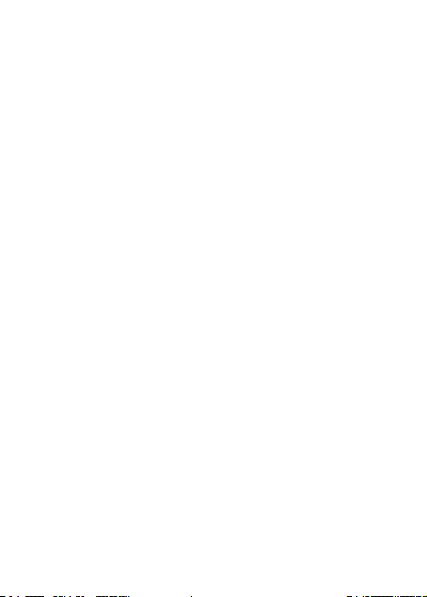
Lokale alarmnummers bekijken
} Telefoonboek } YES } Opties } YES } Speciale nrs.
}
YES } Alarmnummers } YES.
Gesprekkenlijst
De nummers van de laatste gesprekken die u hebt gevoerd
of ontvangen, worden in de gesprekkenlijst opgeslagen.
Een nummer uit de gesprekkenlijst bellen
} YES vanuit de stand-bystand en ga naar de gewenste naam
of het juiste nummer }
YES.
De gesprekkenlijst wissen
} Gespreksinfo } YES } Wis gespr.lijst } YES.
Telefoonboek
De telefoon beschikt over een telefoonboek waarin u nummers
en bijbehorende namen (een vermelding) kunt opslaan.
Een nummer samen met een naam opslaan
1 } Telefoonboek } YES } Nr. toevoegen } YES.
2 Selecteer Nieuw toev.? om het telefoonnummer
in te voeren dat u wilt opslaan of selecteer
een
nummer uit de lijst door op YES te drukken.
3 Voer een naam in die u aan het telefoonnummer wilt
koppelen }
4 } YES nogmaals om de vermelding op de voorgestelde
positie op te slaan.
Afbeeldingen en persoonlijke belsignalen
U kunt een afbeelding en een ringtone
aan telefoonboekvermeldingen toevoegen.
YES, % 15 Letters en tekens invoeren.
This is the Internet version of the user’s guide © Print only for private use.
19
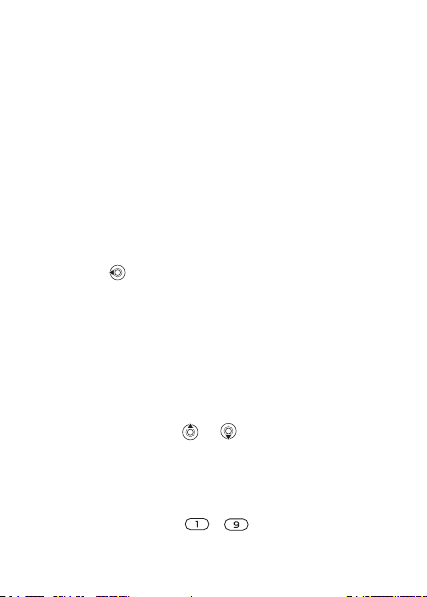
Een afbeelding aan een
telefoonboekgegeven toevoegen
1 } Telefoonboek } YES } Opties } YES
} Afbeelding } YES.
2 } Nieuw toev.? } YES.
3 } YES om naar het telefoonboek te gaan. Ga naar
de
gewenste vermelding in het telefoonboek } YES.
4 Hiermee gaat u naar Afbeelding. Selecteer een
afbeelding } YES.
Een ringtone aan een vermelding
in
het telefoonboek toevoegen
1 } Telefoonboek } YES } Opties } YES
} Eigen melodieën } YES.
2 } Nieuw toev.? } YES.
3 Druk op om naar het telefoonboek te gaan. Ga naar
de gewenste vermelding in het telefoonboek } YES.
4 Hiermee gaat u naar Eigen melodieën. Selecteer
een ringtone } YES.
Een nummer bellen dat in het telefoonboek
is opgeslagen
1 } Telefoonboek } YES } Zoek & bel } YES.
2 Voer de naam of de eerste letter van de naam in } YES.
3 Als de naam die wordt weergegeven niet de gewenste
naam is, drukt u op
en het juiste nummer hebt gevonden.
of tot u de juiste naam
4 } YES om het gesprek tot stand te brengen.
Snelkiezen
U kunt telefoonnummers die u vaak nodig hebt, gemakkelijk
opslaan onder de posities - in de telefoon.
20
This is the Internet version of the user’s guide © Print only for private use.

Snelkiezen
Voer vanuit stand-by het positienummer in } YES.
Snelkoppelingen naar telefoonboekgegevens
Vanuit stand-by drukt u op de toetsen - en houdt
u deze ingedrukt om naar een vermelding te zoeken die begint
met de eerste letter op die toets of de eerste volgende letter.
Vragen om op te slaan
Als Opslaan vragen is ingeschakeld, wordt u gevraagd
of u een gebeld of beantwoord nummer wilt opslaan
dat nog niet in het telefoonboek is opgeslagen.
U kunt beantwoorde nummers alleen opslaan als
uw abonnement nummerweergave ondersteunt.
De functie Vragen om op te slaan
in- of uitschakelen
} Telefoonboek } YES } Opties } YES } Opslaan vragen
}
YES selecteer Aan of Uit } YES.
Een vermelding bewerken
in
het telefoonboek
1 } Telefoonboek } YES } Zoek & bewerk } YES.
2 Voer de naam of de eerste letter van de naam in } YES.
3 } YES om de vermelding te selecteren.
4 } Bewerken } YES.
5 Als u klaar bent met de bewerking } YES
om
uw wijzigingen op te slaan.
This is the Internet version of the user’s guide © Print only for private use.
21
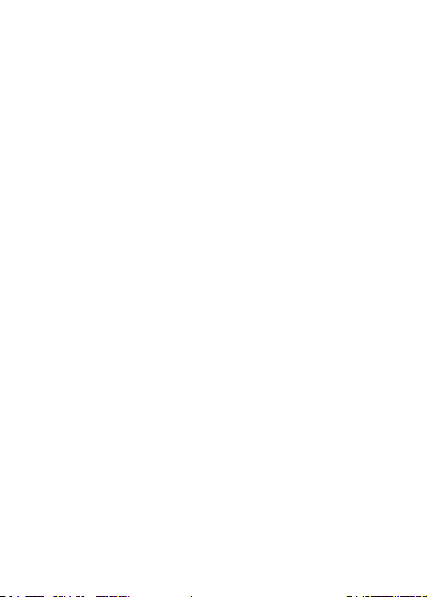
Een vermelding verwijderen
uit
het telefoonboek
1 } Telefoonboek } YES } Zoek & bewerk } YES.
2 Voer de naam of de eerste paar letters van de naam
in
} YES. Wanneer de vermelding die u wilt verwijderen
is geselecteerd }
YES.
3 } Verwijderen } YES.
Sorteervolgorde
U kunt de sorteervolgorde van uw telefoonboekvermeldingen
wijzigen zodat deze op basis van hun positienummer in plaats
van hun naam worden geselecteerd.
Een sorteervolgorde kiezen
1 } Telefoonboek } YES } Opties } YES
} Sorteervolgorde } YES.
2 Selecteer een sorteervolgorde } YES.
Telefoonboekgeheugens
Vermeldingen in het telefoonboek worden opgeslagen
op de SIM-kaart. Het aantal vermeldingen dat u kunt
opslaan, is afhankelijk van de SIM-kaart. U hebt ook
toegang tot de vermeldingen als u de kaart gebruikt met
een andere telefoon.
U kunt de vermeldingen ook in het telefoongeheugen
opslaan wanneer alle posities op de SIM-kaart vol zijn.
22
This is the Internet version of the user’s guide © Print only for private use.
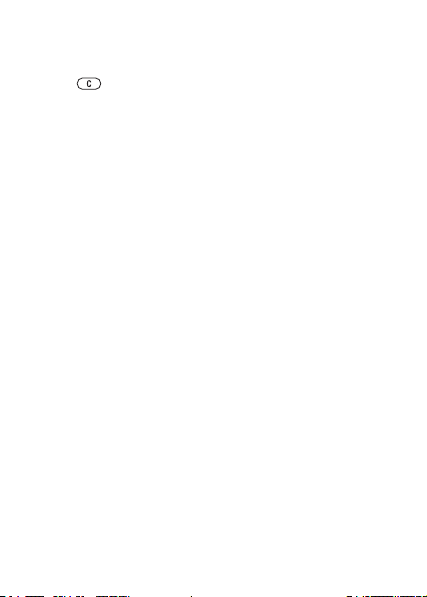
Bepalen waar u een vermelding wilt opslaan
• Om het nummer op te slaan op de voorgestelde positie } YES.
• Als u het nummer op een andere positie wilt opslaan, drukt
u op
om het positienummer te verwijderen, voert
u een nieuw positienummer in } YES.
• Als u het nummer in het telefoongeheugen wilt opslaan, moet
u eerst weten hoeveel posities er vrij zijn op de SIM-kaart.
U kunt dit controleren in het menu
Geheugenstatus.
De status van de geheugens controleren
} Telefoonboek } YES } Geheugenstatus } YES.
Vermeldingen vervangen
Als u een nummer probeert op te slaan op een positie die
al een telefoonnummer bevat, wordt het bericht Vervangen?
weergegeven. Druk op
of op
NO als u het oude nummer niet wilt vervangen.
YES als u het nummer wilt vervangen
Alle vermeldingen uit het telefoongeheugen
verwijderen
1 } Telefoonboek } YES } Opties } YES } Verwijder alles
} YES } YES.
2 Voer de code voor telefoonblokkering in (0000 of een
nieuwe code) en druk op
verwijdert uit het geheugen van het telefoonboek, worden
YES. Als u alle vermeldingen
de vermeldingen van de SIM-kaart niet verwijderd.
Telefoonboekvermeldingen kopieën
U kunt vermeldingen in het telefoonboek kopiëren van
het telefoongeheugen naar de SIM-kaart en andersom.
Gegevens kopiëren naar de SIM-kaart
} Telefoonboek } YES } Opties } YES
} Export naar SIM }
YES.
23
This is the Internet version of the user’s guide © Print only for private use.
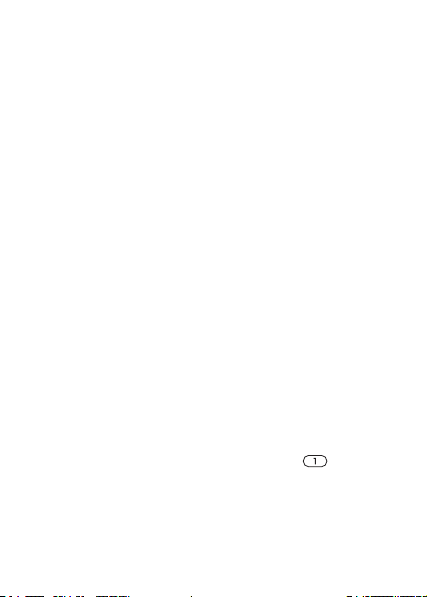
Vermeldingen naar de telefoon kopiëren
} Telefoonboek } YES } Opties } YES } Kopie van SIM } YES.
Groepen
U kunt een groep met telefoonboekvermeldingen maken.
Vervolgens kunt u een tekstbericht gelijktijdig aan alle
leden van die groep verzenden % 36 Tekstberichten.
Een nieuw groep maken
1 } Telefoonboek } YES } Opties } YES } Groepen
} YES } Nieuw toev.? } YES.
2 Voer een naam voor de groep in } YES.
3 } Nieuw toev.? } YES.
4 Selecteer een vermelding in het telefoonboek } YES.
5 Herhaal stappen 3 en 4 als u nog een lid wilt toevoegen.
6 } NO om het menu te sluiten.
Een lid toevoegen aan een bestaande groep
Selecteer de gewenste groep } YES } Bewerken
}
YES } Nieuw toev.? } YES.
Voicemail
Als in uw abonnement een antwoorddienst is opgenomen,
kunnen bellers een voicemailbericht achterlaten
als u een gesprek niet kunt aannemen.
De voicemaildienst bellen
U kunt uw voicemail eenvoudig bellen door op te drukken
en deze toets ingedrukt te houden als u het nummer van
uw voicemail in de telefoon hebt opgeslagen. U kunt dit
nummer opvragen bij uw serviceprovider.
24
This is the Internet version of the user’s guide © Print only for private use.
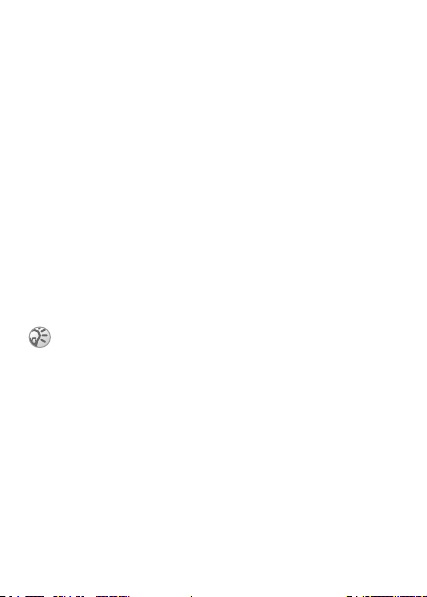
Een voicemailnummer invoeren
} Berichten } YES } Opties } YES } Voicemailnr. } YES.
Gesprekstijd
Tijdens een gesprek wordt de duur van het gesprek op de display
weergegeven.
U kunt de duur van uw laatste gesprek, lopende gesprekken
en de totale gesprekstijd controleren.
De gesprekstijd controleren en resetten
1 } Gespreksinfo } YES } Tijd en kosten
} YES } Gesprekstimers } YES.
2 Selecteer een optie } YES.
3 Selecteer Timers resetten om de gesprekstimer te resetten.
Gesprekskosten en kosten informatie
Vraag bij uw netwerkexploitant of serviceprovider meer
informatie op over deze diensten.
Als u bent geabonneerd op kosteninformatie, dient
u uw PIN2 in te toetsen om de kosten- of tijdteller
te wissen, % 69 Beveiliging voor informatie
over PIN2.
De gesprekskosten controleren
en
de kostenteller resetten
1 } Gespreksinfo } YES } Tijd en kosten
} YES } Gesprekskosten } YES.
2 Selecteer een optie } YES.
3 Selecteer Wis tot. kosten om de gesprekskostenteller
te resetten.
This is the Internet version of the user’s guide © Print only for private use.
25
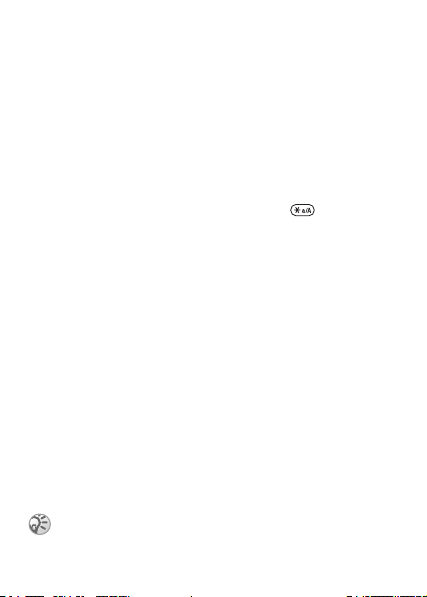
Gesprekskosten instellen
Met de tarieffunctie kunt u de prijs per tik opgeven. Als u geen
prijs per tik opgeeft, wordt het aantal tikken weergegeven.
De prijs per tik invoeren
1 } Gespreksinfo } YES } Tijd en kosten } YES
} Gesprekskosten } YES } Tarief instellen } YES.
2 Voer uw PIN2-code in } YES.
3 Selecteer Tarief wijzigen } YES.
4 Voer de code voor de gewenste valuta
in
(bijvoorbeeld EUR voor euro's) } YES.
5 Voer de prijs per tik in } YES. Druk op
om een decimaalteken in te voeren.
Kredietlimiet voor gesprekken
U kunt een totaal geldbedrag invoeren dat kan worden
gebruikt om gesprekken te voeren. Wanneer het bedrag
nul is, kan er niet meer worden gebeld. Onthoud dat
de kredietlimiet slechts een geschatte waarde is.
Een kredietlimiet instellen
1 } Gespreksinfo } YES } Tijd en kosten } YES
} Gesprekskosten } YES } Tegoed instellen } YES.
2 Voer uw PIN2-code in } YES.
3 Selecteer Wijzigen } YES.
4 Voer een bedrag in } YES.
Gesprekken omleiden
Als u inkomende spraak- of datagesprekken niet kunt
beantwoorden, kunt u deze naar een ander nummer omleiden.
Wanneer de functie Gespr. beperken actief is, kan een
aantal opties voor
26
This is the Internet version of the user’s guide © Print only for private use.
Omleiden niet worden gekozen.
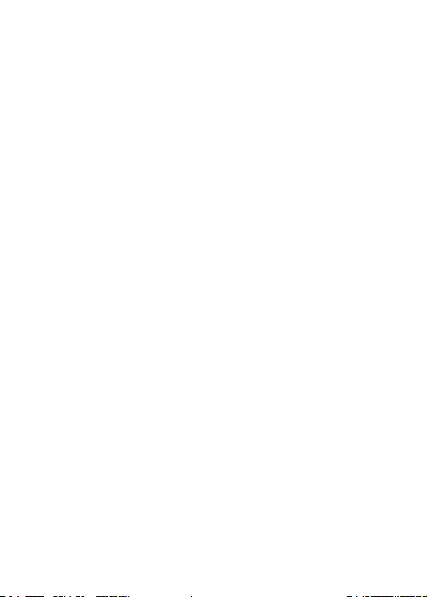
Voor spraakoproepen kunt u kiezen uit de volgende
omleidmogelijkheden:
• Alle gspr. lijn 1 - Hiermee worden alle gesprekken
op lijn 1 omgeleid.
• Alle gspr. lijn 2 - Hiermee worden alle gesprekken
op lijn 2 omgeleid.
• Indien bezet - Hiermee worden gesprekken omgeleid
als u in gesprek bent.
• Niet bereikbaar - Hiermee worden gesprekken omgeleid
als u niet opneemt.
• Geen antwoord - Hiermee worden gesprekken omgeleid
als u deze niet binnen de opgegeven tijdslimiet beantwoordt
(per exploitant verschillend).
Een omleiding activeren
1 } Gespreksinfo } YES } Beheer } YES } Omleiden } YES.
2 Selecteer een gesprekkencategorie en selecteer vervolgens
een omleidoptie }
3 Selecteer Activeren } YES.
YES.
4 Voer het telefoonnummer in waarnaar u de gesprekken
wilt omleiden }
Het omleiden van gesprekken uitzetten
1 } Gespreksinfo } YES } Beheer } YES } Omleiden } YES.
YES of haal het op uit het telefoonboek.
2 Selecteer een omleidoptie } Deactiveren.
De status van alle gespreksomleidingen
controleren
1 } Gespreksinfo } YES } Beheer } YES } Omleiden } YES.
2 Selecteer een gesprekstype } YES.
3 Selecteer de omleiding } YES } Status ophalen } YES.
This is the Internet version of the user’s guide © Print only for private use.
27
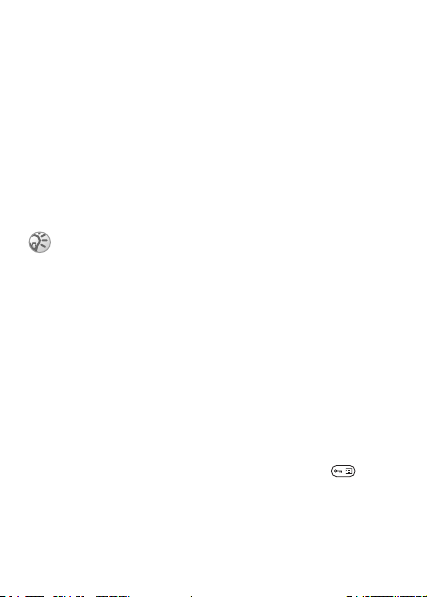
De status van alle gespreksomleidingen
controleren
} Gespreksinfo } YES } Beheer } YES } Omleiden
}
YES } Controleer alles } YES.
Meer dan één gesprek
U kunt meerdere gesprekken tegelijk verwerken. Zo kunt
u bijvoorbeeld een lopend gesprek in de wachtstand zetten,
terwijl u een tweede gesprek start of aanneemt. Vervolgens
kunt u tussen de twee gesprekken schakelen. U kunt geen
derde gesprek aannemen zonder een van de eerste twee
gesprekken te beëindigen.
Tijdens het gesprek vervangt het menu Lopend gesprek
het menu
Gespreksinfo.
Gesprek in wacht
Als de dienst Gesprek in wacht actief is, hoort u een pieptoon
als u een tweede gesprek ontvangt tijdens een lopend gesprek.
De dienst Gesprek in wacht in- of uitschakelen
} Gespreksinfo } YES } Beheer } YES } Gesprek in wacht
}
YES } Activeren.
Een tweede gesprek voeren
1 } YES om het lopende gesprek in de wachtstand te zetten.
u
kunt slechts één gesprek in de wachtstand zetten.
2 Voer het nummer in dat u wilt bellen } YES of vraag
een
nummer op in het telefoonboek. Druk op als
u nog meer opties wilt zien.
28
This is the Internet version of the user’s guide © Print only for private use.
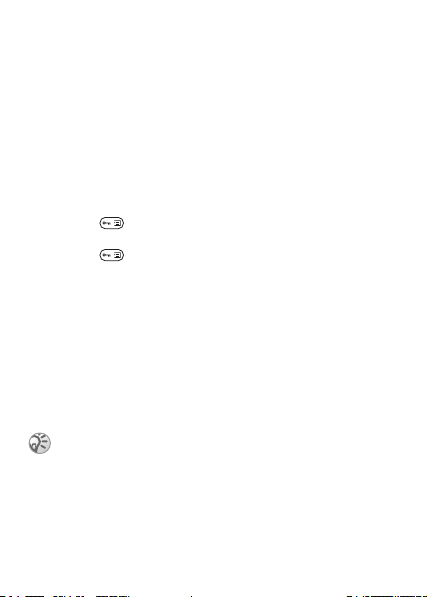
Een tweede gesprek ontvangen
• Als u het tweede gesprek wilt aannemen en het lopende
gesprek in de wacht wilt zetten }
• Als u het tweede gesprek wilt weigeren en het huidige
gesprek wilt voortzetten }
Aannemen.
Bezet.
• Als u het tweede gesprek wilt beantwoorden en het huidige
gesprek wilt beëindigen }
Vrijgev.&aannem.
Omgaan met twee gesprekken tegelijk
Wanneer u één actief gesprek hebt en één gesprek
in de wachtstand, kunt u een van de volgende dingen doen:
• } YES om tussen de twee gesprekken te schakelen.
• Druk op } Gespr. koppelen om de twee gesprekken
in een conferentiegesprek te verbinden.
• Druk op } Doorschakelen om de twee gesprekken
te verbinden. Uw verbinding met de twee gesprekken
wordt verbroken.
• } NO om het lopende gesprek te beëindigen } YES
om
het gesprek uit de wachtstand op te halen.
• } NO tweemaal om beide gesprekken te beëindigen.
Conferentiegesprekken
In een conferentiegesprek kunt u met maximaal vijf mensen
tegelijk praten. U kunt een conferentiegesprek ook
in de wachtstand plaatsen en iemand anders bellen.
Mogelijk worden extra kosten in rekening gebracht
voor gesprekken waaraan meerdere personen
deelnemen. Neem contact met de serviceprovider
op voor meer informatie.
This is the Internet version of the user’s guide © Print only for private use.
29
